Hàm đếm trong Excel ứng dụng trong rất nhiều công việc, nhất là việc văn phòng. Lưu lại những hàm đếm phổ biến và cách sử dụng chúng sẽ rất hữu ích cho tất cả mọi người. Trong bài viết này sẽ tổng hợp những thông tin cần thiết nhất về hàm đếm trong excel.
Một số hàm đếm excel phổ biến được ứng dụng nhiều nhất.
- Hàm count: dùng để đếm số ô có chứa dữ liệu là số trong 1 vùng dữ liệu
- Hàm counta: đếm số ô chứa dữ liệu không phân biệt kiểu dữ liệu là số hay ký tự có trong một vùng dữ liệu hoặc 1 tập giá trị.
- Hàm countif: hàm đếm có điều kiện trong excel
- Hàm countifs: hàm đếm có nhiều điều kiện trong excel
- Hàm countblank: hàm đếm ô trống excel
- Hàm rank: hàm xếp thứ tự trong excel
- Hàm average: hàm tính trung bình cộng trong excel
- Hàm column, columns: hàm trả về số cột của tham chiếu ô nhất định trong excel hoặc trả về tổng số cột trong một mảng hoặc 1 tham chiếu nhất định trong Excel
- Hàm dateif / dateifs: tính tổng số năm, tổng số tháng hay tổng số ngày từ hai khoảng thời gian cho trước trong Excel
- Hàm len: hàm đếm ký tự trong excel
Dưới đây là hướng dẫn chi tiết cách sử dụng các hàm đếm cơ bản trong ecxel
-
Hàm count
Hàm count là hàm excel được dùng để đếm số ô có chứa dữ liệu là số trong 1 vùng dữ liệu có sẵn.
Cú pháp hàm count:
=COUNT(Giá trị 1, Giá trị 2, …)
Ví dụ: Đếm số học sinh đỗ trong kì thi, học sinh “trượt” kí hiệu tr.
Công thức: C15: =COUNT(C6:C14)
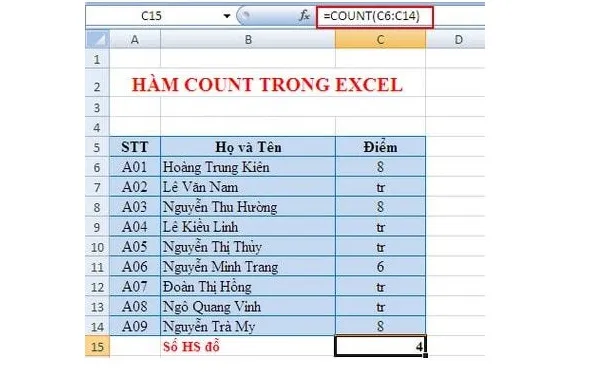
Ví dụ hàm count trong excel
-
Hàm counta
Hàm counta được dùng để đếm số ô chứa dữ liệu không phân biệt kiểu dữ liệu là số hay ký tự có trong một vùng dữ liệu hoặc 1 tập giá trị.
Cú pháp hàm counta:
=COUNTA(Value 1, value 2, …)
Hoặc
=COUNTA(Vùng dữ liệu)
Ví dụ: Đếm số ô không rỗng trong bảng dữ liệu sau:
Áp dụng công thức D10=COUNTA(A4:D9)
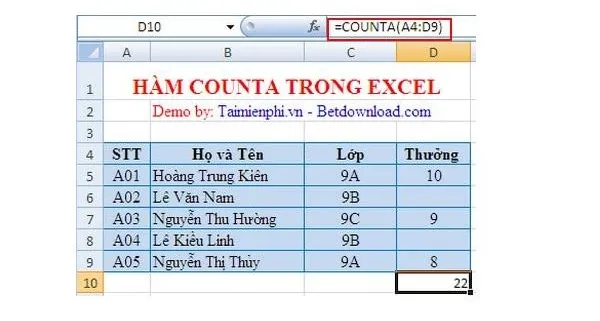
Hàm counta
-
Hàm countif
Hàm countif là hàm đếm có điều kiện trong excel
Cú pháp:
=COUNTIF(range, criteria)
Trong đó:
- Range: là vùng chứa các ô muốn đếm
- Criteria: là điều kiện bạn muốn thiết lập dưới dạng một số, kí tự hoặc một logic sẽ chỉ định những giá trị nào sẽ được đếm
Ví dụ: Tính số lần bán cam 1 theo dữ liệu trong bảng sau:
Công thức: E4 = Countif (B5:B12, “Cam 1”)
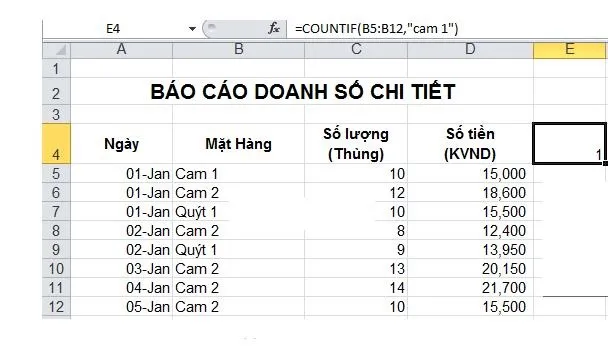
Hàm countif trong excel
-
Hàm countifs
Hàm countifs: trả về số lượng các ô thỏa mãn một hoặc nhiều điều kiện.
Hàm countifs có thể được sử dụng với các điều kiện như ngày, số, ký tự và nhiều điều kiện khác.
Cú pháp:
=COUNTIFS(Criteria_range1,Criteria1,[Criteria_range2,Criteria2],…)
Trong đó:
- range1: là phạm vi đầu tiên để đánh giá.
- criteria1: là xác định phạm vi đầu tiên áp dụng điều kiện đầu tiên (criteria1), bắt buộc.
- range2: là điều kiện bổ sung phạm vi thứ hai để đánh giá.
- criteria2: là điều kiện bổ sung xác định phạm vi áp dụng điều kiện thứ 2.
Ví dụ: Đếm số học sinh đạt cả 3 điểm 9.
Công thức: D11=COUNTIFS(D5:D9,9,E5:E9,9,F5:F9,9)
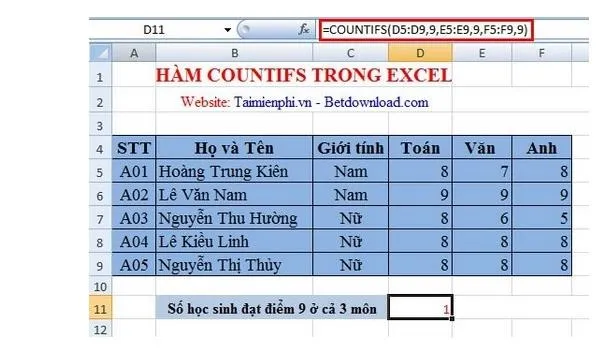
Hàm countifs trong excel
-
Hàm countblank
Hàm countblank là một hàm thường được dùng trong excel để đếm số ô trống (rỗng) trong vùng chọn đã xác định trong bảng dữ liệu.
Cú pháp:
=COUNTBLANK(RANGE)
Trong đó:
Range: là phạm vị bắt buộc mà từ đó bạn muốn đếm các ô trống.
Ví dụ: Đếm số học sinh chưa có điểm (số ô trống).
Công thức: E15=COUNTBLANK(E6:E13)

Cách sử dụng hàm countblank
-
Hàm rank
Hàm rank trong Excel là hàm trả về thứ hạng, xếp hạng của một số trong danh sách các số. Thứ hạng của số đó là vị trí tương quan giữa một giá trị với các giá trị còn lại trong danh sách.
Cú pháp:
=RANK(number, ref, [order])
Trong đó:
- Number: là đối số mà bạn muốn tìm thứ hạng cho nó. Giá trị bắt buộc
- Ref: là một mảng hoặc tham chiếu đến danh sách các số. Giá trị bắt buộc.
- Order: là số chỉ rõ cách xếp hạng. Nếu Order=0 thì xếp hạng theo thứ tự giảm dần, order là số khác thì xếp hàng theo thứ tự tăng dần.
Ví dụ: Xếp thứ tự các sinh viên dưới đây theo thứ tự điểm cao nhất là 1.
Công thức: D4= Rank (C4,$C$4:$C$11,1)
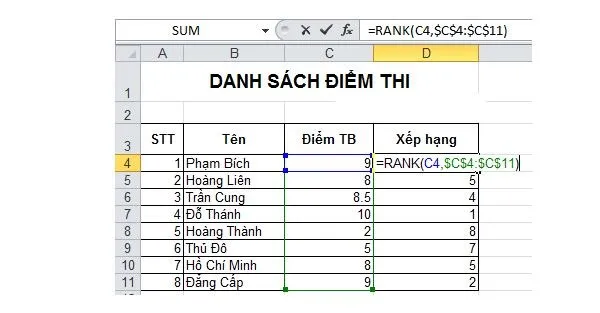
Công thức tính hàm Rank
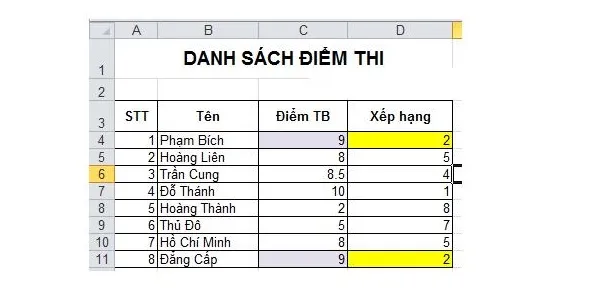
Kết quả phép tính
-
Hàm average
Hàm average trong excel là hàm trả về giá trị trung bình cộng của một dãy số.
Với cú pháp đơn giản của hàm average ta có thể thực hiện tính trung bình cộng của dãy số một cách đơn giản và nhanh chóng hơn rất nhiều
Cú pháp:
AVERAGE(Number1, [Number2], [Number3],…)
Trong đó:
- Number1: bắt buộc
- Number2, Number3,…: tùy chọn.
Ví dụ: Tính trung bình cộng của các số từ D5 -> D8 và số 10.
Công thức: D10=AVERAGE(D5:D8,10)
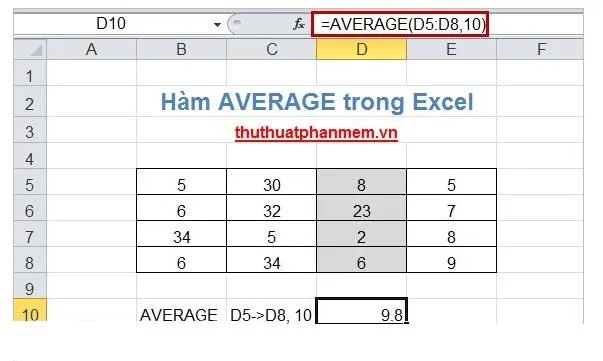
Dùng hàm average để tính điểm trung bình cộng
-
Hàm column, columns
Hàm column trong excel là hàm trả về số cột của tham chiếu ô nhất định.
Cú pháp:
=COLUMN([reference])
Trong đó:
- reference: là ô hoặc phạm vi ô muốn trả về số cột, là tham số tùy chọn.
Chú ý:
- Nếu bỏ qua tham số reference -> hàm trả về số cột của tham chiếu ở dạng mảng ngang.
- Nếu đối số ở là tham chiếu phạm vi ô và hàm COLUMN không được nhập ở dạng công thức mảng ngang -> hàm trả về số cột ngoài cùng bên trái.
- Nếu bỏ qua đối số tham chiếu -> đối số đó được giả định làm tham chiếu của ô.
- Đối số tham chiếu không thể tham chiếu tới nhiều vùng.
Ví dụ: Tìm số cột của ô C8.
Công thức: =COLUMN(C8)
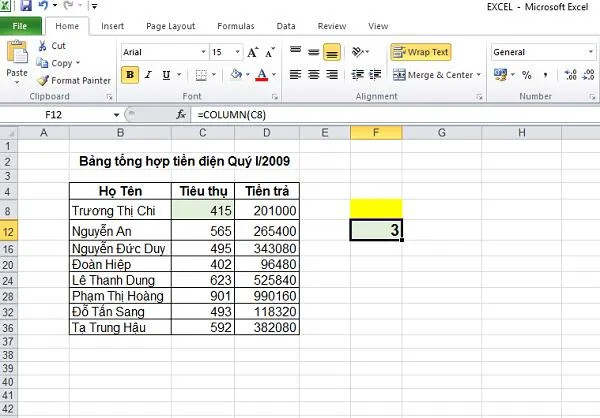
Hàm column trong excel
Hàm columns là hàm trả về tổng số cột trong một mảng hoặc 1 tham chiếu nhất định trong Excel
Cú pháp:
=COLUMNS(array)
Trong đó:
- array: là mảng hoặc công thức mảng hoặc tham chiếu đến phạm vi ô muốn tính tổng số cột.
Ví dụ: Tìm số cột trong vòng B4:D36
Công thức: =COLUMNS(B4:D36)
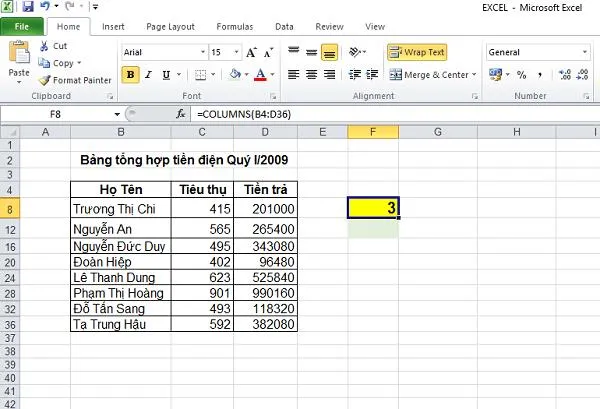
Hàm columns trong excel
-
Hàm datedif / dateifs
Hàm datedif là hàm tính tổng số năm, tổng số tháng hay tổng số ngày từ hai khoảng thời gian cho trước trong Excel
Cú pháp:
=DATEDIF(start_day,end_day,unit)
Trong đó:
- start_day: ngày bắt đầu cần tính toán.
- end_day: ngày kết thúc, end_day cần lớn hơn start_day.
- unit: loại kết quả trả về của việc tính toán, cần viết trong dấu ngoặc kép.
Dưới đây là danh sách các tùy chọn của unit.
- y: số năm chênh lệch giữa start_day và end_day.
- m: số tháng chênh lệch giữa start_day và end_day.
- d: số ngày chênh lệch giữa start_day và end_day.
- md: số ngày chênh lệch giữa start_day và end_day, không phụ thuộc vào số năm, số tháng.
- ym: số tháng chênh lệch giữa start_day và end_day, không phụ thuộc vào số năm, số ngày.
- yd: số ngày chênh lệch giữa start_day và end_day, không phụ thuộc vào số năm.
Ví dụ: Tính tổng số ngày, tháng, năm theo dữ liệu trong bảng bên dưới.
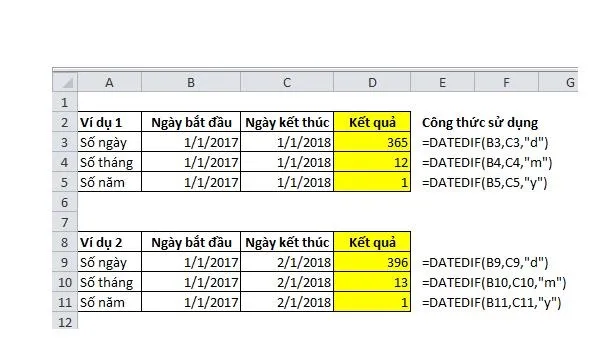
Sử dụng hàm datedif
-
Hàm len
Hàm len là hàm đếm ký tự trong excel. Dùng hàm này khi ta muốn đếm số ký tự có trong một chuỗi text/ một chuỗi văn bản để tính toán hoặc kết hợp với hàm khác.
Cú pháp:
=len(text)
Trong đó :
- Text: là một chuỗi text bất kỳ.
Chuỗi text/ văn bản có thể gồm cả chữ, số, ký tự đặc biệt và khoảng trống (dấu cách).
**Đặc biệt Lưu ý: Khi nhập chuỗi text trực tiếp vào trong hàm đếm số ký tự LEN thì bạn cần phải cho chuỗi văn bản đó nằm trong dấu nháy kép nhé (” “)
Ví dụ: đo độ dài của chuỗi “Phạm Hà Anh” trong bảng sau:
Công thức: =LEN (B2)
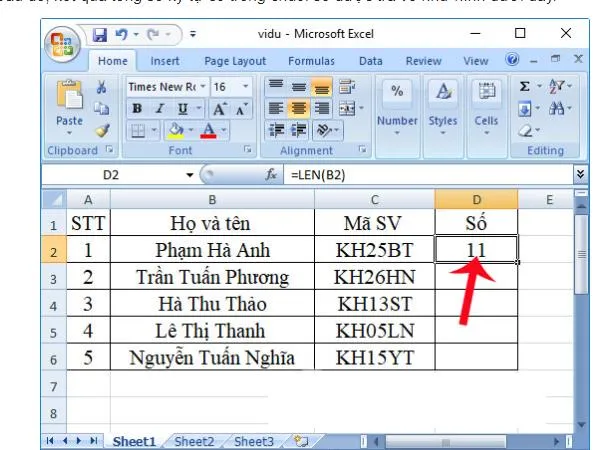
Hàm len trong excel
Mời bạn truy cập website VOH để tham khảo thêm nhiều kiến thức công nghệ hữu ích khác.



